Unas de las funciones más destacadas de los móviles actuales es la posibilidad de utilizarlos como navegadores GPS, nos pueden mostrar el camino a seguir para llegar a un destino cualquiera, sea en coche, andando e incluso en transporte público.
 Una de las aplicaciones más interesantes que viene instalada en los móviles Android es Google Maps, que además de servir para consultar los mapas de cualquier lugar del mundo, lleva incorporado un navegador GPS que puede llegar a resultarnos muy útil. Lo podemos encontrar en TODOS los teléfonos Android y también en los iOS que hayan decidido instalarlo.
Una de las aplicaciones más interesantes que viene instalada en los móviles Android es Google Maps, que además de servir para consultar los mapas de cualquier lugar del mundo, lleva incorporado un navegador GPS que puede llegar a resultarnos muy útil. Lo podemos encontrar en TODOS los teléfonos Android y también en los iOS que hayan decidido instalarlo.
Hasta las actualizaciones más recientes de Google Maps, en los móviles Android encontrábamos fácilmente un icono que nos abría un navegador gratuito, Navigation, pero éste ahora ha desaparecido, lo que ha hecho pensar a muchos usuarios que ya no disponen de esta interesante herramienta gratuita.
Pero no es cierto, el navegador se ha integrado con las otras funciones del propio Google Maps. Veamos cómo utilizar el navegador desde esta conocida aplicación de mapas.
Navegación desde Google Maps
Utilizamos el campo de búsqueda de la parte superior para escribir lo que queramos encontrar, como una determinada dirección de una ciudad, simplemente el nombre de una localidad o cualquier otro lugar que podamos encontrar en un mapa. En el ejemplo, he buscado ’Chamartín’ y me ha aparecido como posible destino dicha estación en Madrid.

Podemos seleccionar destinos de otros modos, como en la sección servicios que aparece al pulsar por primera vez sobre el cuadro de búsqueda o también mediante una función muy cómoda que es pulsar de forma continuada sobre un punto cualquiera que hayamos encontrado en el mapa.
Una vez señalizado en el mapa el punto que nos interesa mediante ese símbolo de gota invertida, podemos pedirle al sistema que nos indique cómo llegar. Sólo hay que pulsar sobre el icono de color azul de la parte inferior, que normalmente será un coche, pero puede cambiar según nuestras búsquedas anteriores. Aparece entonces una pantalla similar a la siguiente, donde nos muestra de forma simplificada la trayectoria propuesta para llegar al lugar de destino, pero esto aún no es el navegador.
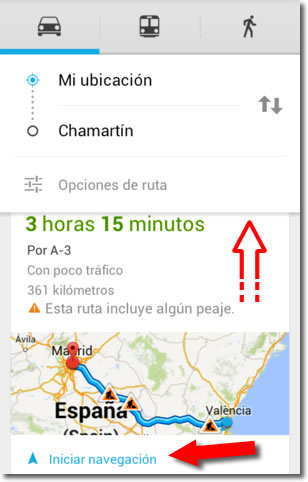
Si desplazamos hacia arriba la pantalla, podremos ver si hay otras rutas alternativas propuestas. La primera de ellas es la que nos aconseja y en ella ya aparece la opción de iniciar el navegador.
Si queremos ver otras rutas alternativas, desplazamos y pulsamos sobre ellas. Cuando nos la presenta en la pantalla, también allí podemos comenzar la navegación, pulsando sobre el icono de color azul.

En cuanto le demos a ‘Empezar’, oiremos algún mensaje indicándonos la dirección que debemos tomar.
Algunas consideraciones importantes
- El móvil debe tener el GPS activado, de lo contrario el sistema nos lo recordará y nos facilitará su activación.
- En nuestro país no podemos cargar los mapas en memoria con antelación, lo que nos obliga a consumir más datos de Internet mientras navegamos. Aunque la aplicación está optimizada para un consumo mínimo, debemos usarlo con moderación si nuestra tarifa de datos no es muy amplia.
- La batería se consume mucho más rápidamente de lo habitual mientras funciona el navegador, si el trayecto es largo debemos mantenerlo enchufado para cargarlo en el coche.
- Podemos consultar los trayectos propuestos desde dos lugares cualesquiera sin que el origen sea necesariamente nuestra ubicación actual, basta con presionar la pequeña flechita que aparece en el cuadro de búsqueda y elegir lugares de origen y destino.
Aprovecha al máximo todas las posibilidades de tu teléfono, recuerda que también es un navegador y tenlo en cuenta, podría sacarte de algún apuro.


Es el que uso a diario y es una buena solución que además viene integrada en los móviles Android lo cual es una ventaja, además de las diferentes actualizaciones que nos trae Google en cuanto a cartografía y funcionalidad. Si alguien duda de navegador usar en el teléfono que empiece probando este es algo que suelo recomendar en mi blog.
Hola buenas tardes. Estoy teniendo el siguiente problema. El navegador hasta hace una semana podia verlo como si yo avanzara con el (es decir como estando en mi coche y avanzando por el trayecto y siguiendo curvas, rectas, etc..). Ahora aparece como si yo viera el trayecto desde arriba pero no en la dirección que voy, veo el trayecto pero queda estático y solo avanza la flechita. Como puedo configurar para que vuelva a poder verlo como antes? No encuentro la opción. Gracias.
Simplemente pulsa sobre el icono circular con forma de brújula. Hará que cambie el modo de presentación del mapa en los trayectos.
android auto, una porquería, después de gastarme 1000€ resulta que solo se puede utilizar google maps, ahora vete con un trailer, o un coche con caravana y que te meta por callejuelas, la calidad/precio, no vale dependiendo lo que llevas entre manos, google maps como navegador, otra mierda, si vas de paseo, bien, para profesionales o gente con vehículos grandes donde haya que evitar callejuelas, puentes de menos de 3,5€ altura, etc… un horror.
El navegador de google maps me indica a veces que me dirija al norte, al sur…, lo cual me hace perderme si en ese momento no me doy cuenta dónde está ese punto cardinal. ¿Os pasa?¿Se puede hacer algo?Anteriormente usé un navegador GArmin sin conexión a internet y nunca me pasaba esto.¿Para ir al extranjero es mejor uno sin conexión para no arruinarse?Muchas gracias
De momento es así como funciona cuando no encuentra el nombre de la vía.
Efectivamente, para ir al extranjero la mejor opción es instalar algún navegador que permita descargar los mapas y utilizarlo así sin conexión a Internet.
Por ejemplo, ‘HERE Maps: Mapas sin conexión’ para Android
Q pasa q no tengo volumen(voz) en Google maps
Tengo un iPhone 6 Plus
Puedes dirigir tu consulta al foro de ayuda de Google Maps:
https://productforums.google.com/forum/?hl=es#!forum/maps-es
quizá allí puedan ayudarte.
Necesito ayuda.
Cuando utilizo google maps en el movil a veces me indica mediante km o m las indicaciones y a veces, en cambio, me dice, calle tall, vaya dirección norte…si estás en un pais extranjero…me es imposible llegar.
Segurament debe ser una tontería, pero se cambio sólo y no se como modificarlo.
He trasteado las diferentes opciones pero no hay manera.
Gracias
No tengo la seguridad, pero pienso que si no indica la calle o carretera es porque no está registrada en los datos de Google Maps, al menos en el sistema navegador. No creo que haya nada que hacer. Pero si averiguas algo, por favor, comparte con nosotros.
Gracias.
Hola ! Por que cuando miro mi cronología me aparecen lugares en.los cuales no estuve?
Gran
Seguramente no te funciona bien el sistema de localización. Para intentar minimizar los errores, mantén siempre el GPS activo de tu teléfono con las opciones de máxima precisión.
Hola, ¿Sabéis si hay forma de configurar el navegador para que las llamadas entrantes mientras conduzco usando el navegador, no interrumpan las indicaciones del navegador? Gracias
Como opción no creo, al menos yo no la conozco. Pero quizá te valdría como solución disminuir al máximo el volumen de las llamadas, en la mayoría de teléfonos se pueden configurar volúmenes independientes para las llamadas (tono) y para otras funciones (multimedia). Búscalo en ‘Ajustes > sonido’
muchas gracias, lo voy a probar. Buen día
Hasta ahora lo he utilizado y me ha funcionado muy bien. He cambiado de telefono y me muestra en la pantalla el camino a seguir pero no habla.
Ya no sé que tocar ni que mirar.
¿Me puedes ayudar?
Se me ocurren dos posibilidades. La primera, aunque muy elemental pero podría ocurrir, es que el volumen lo tengas bajo. Asegúrate de que tienes el volumen lo suficientemente alto. SImplemente actúa sobre los botones del volumen cuando tengas el navegador en marcha.
Y la segunda es que hayas silenciado el navegador. Es una opción que verás en el menú del navegador cuando lo tengas en marcha.
Este navegador ha mejorado bastante con sus actualizaciones y por precio-calidad es el mejor. Pero eso no quiere decir que no tenga aun bastante que mejorar y hay 2 puntos principales. Seguro que hay muchas mas si comparamos con las cosas positivas de los otros que no son tan buenos, ya sean de pago o gratuitos. – En primer lugar el tema de los mapas localizados. Antes tenia un movil con bastante menos capacidad pero que incluia todos los mapas de iberia. Como sabeis, la ventaja es que puedo navegar solamente con el GPS, indicnado punto de salida y llegada.… Read more »
Gracias por añadir información interesante.
Un saludo.
En mi google maps al poner una ruta tengo qie poner el inicio no me lo marca automaticamente. Antes si funcionaba bien ahora no. Me pueden ayidat a solucionar el problema
Slds
No detecto que haya un cambio en el funcionamiento. Seguramente se debe a alguna características que has modificado en tu dispositivo. Comprueba que permites que las aplicaciones tomen tu ubicación con máxima precisión en ‘Ajustes > Ubicación’. Revisa también las opciones que encontrarás en la aplicación ‘Ajustes de Google’.
Despues de años de usar movil , nunca confie en GOOGLE MAPS como navegador y estuve acertado. Hace unos días me anime a colocarlo en mi coche y si bien se porto muy bien en las “RECTAS” nunca antes ningun navegador me había fallado tanto “DENTRO DE UNA ROTONDA”. Entrado en la rotonda me dice la calle por donde he de salir ¿ Pero como puñetas voy yo a identificar cual es la calle si en la rotonda hay 4 ( cuatro ) salidas. Todos los navegadores que he usado te indican que hay que salir por … TOME LA… Read more »
Efectivamente, como navegador es mejorable. Pero es una solución para quien pueda necesitar uno en un momento dado y no tenga nada mejor instalado.
Este es el principal fallo y deberia corregirse pues el nombre de la calle no figura casi nunca señalado
A mi siempre me avisa unos metros antes de tener que salir y me dice cual es la salida, si la primera, la segunda, o la que sea. Soy repartidor y me va de cine.